Google Maps - потрясающий сервис, который нам повезло, но иногда люди хотят, чтобы Google не сохранял их данные о местоположении. Несмотря на очевидную полезность, тот факт, что Google Maps собирает так много личной информации, заставляет многих нервничать. Если вы хотите знать, как вы можете контролировать свои данные о местоположении, мы вам поможем.
Как запретить Google Maps сохранять ваше местоположение
Есть несколько разных способов взять под контроль свою цифровую конфиденциальность и запретить Google хранить данные о вашем местоположении на Картах. Мы покажем вам, как это можно сделать в приложении Google Maps.
Включите режим инкогнито
Если вы хотите временно ограничить поиск на карте, просмотр и историю местоположений, рассмотрите возможность включения режима инкогнито. Вот как это сделать.
- Открой Карты Гугл приложение.
- Нажмите на свой аватар значок в правом верхнем углу.
- Нажмите Включите режим инкогнито.
-
Нажмите близко.
 Источник: Android Central
Источник: Android Central
Если этот режим включен, режим инкогнито не сохраняет историю просмотров или поиска из карт Google, а также не отправляет вам никаких уведомлений на основе ваших действий. Он не будет обновлять или сохранять информацию в вашей истории местоположений или общем местоположении, а также не будет использовать ваши действия в режиме инкогнито для какой-либо персонализации в Картах Google.
Чтобы выключить режим инкогнито, просто повторите этот процесс и коснитесь Отключить режим инкогнито.
Удалить данные о конкретном местоположении из вашей временной шкалы
- Открой Карты Гугл приложение.
- Нажмите на свой аватар значок в правом верхнем углу.
- Нажмите Ваш график.
-
Нажмите Пошли.
 Источник: Android Central
Источник: Android Central - Нажмите на Cегодня вид, чтобы выбрать день или дни, за которые вы хотите удалить историю местоположений.
- Нажмите трехточечное меню в правом верхнем углу.
- Нажмите Удалить день.
-
Нажмите удалять чтобы подтвердить
 Источник: Android Central
Источник: Android Central
Это хороший вариант, если вы хотите удалить только определенные дни или места из истории местоположений Google Maps.
Удалите массовые данные о местоположении из вашей временной шкалы и истории местоположений
Лучший способ запретить Google сохранять историю ваших местоположений - отключить этот параметр. Второй лучший способ - удалить всю историю сразу - вручную или автоматически. Мы покажем вам, как это сделать.
- Открой Карты Гугл приложение.
- Нажмите на свой аватар значок в правом верхнем углу.
- Нажмите Настройки.
- Нажмите Личный контент.
-
Отсюда вы можете нажать на несколько разделов для управления историей своего местоположения. Нажмите Расположение включено.
 Источник: Android Central
Источник: Android Central -
Это приведет вас к системным настройкам вашего телефона. Нажмите на переключить вверху, чтобы отключить передачу геоданных. Вы можете снова включить это в любое время.
 Источник: Android Central
Источник: Android Central - Вернувшись в меню личного содержимого, нажмите на История местоположений включена.
- Нажмите на Счет вы хотите управлять.
- Выключить История местоположений.
- Появится экран с просьбой подтвердить, что вы хотите приостановить историю местоположений. Нажмите Пауза.
-
Дополнительно или в качестве альтернативы нажмите на Автоудаление.
 Источник: Android Central
Источник: Android Central - выбирать как часто вы хотите, чтобы Google автоматически удалял вашу историю местоположений, и нажмите на эту опцию.
- Нажмите следующий.
-
Нажмите Понял.
 Источник: Android Central
Источник: Android Central
Как использовать ваши данные на картах
Если кажется, что есть несколько разных путей к достижению одного и того же результата ограничения или удаления доступа Google к данным вашего местоположения, то это потому, что они есть! Раздел "Ваши данные на картах", пожалуй, самый полный, с часто задаваемыми вопросами и подробным описанием какие данные о местоположении собирает Google, почему он собирает эти данные, и каковы ваши права и контроль Это. Погрузитесь туда и ознакомьтесь с этим разделом!
- Открой Карты Гугл приложение.
- Нажмите на свой аватар значок в правом верхнем углу.
-
Нажмите Ваши данные на картах.
 Источник: Android Central
Источник: Android Central -
Навигация через различные разделы, чтобы узнать больше.
 Источник: Android Central
Источник: Android Central
Отсюда вы можете просматривать и удалять свои действия по определению местоположения, загружать данные карты и узнавать больше о методах и политиках Google в отношении определения местоположения.
Как запретить Google Maps сохранять ваше местоположение в Интернете
Все элементы управления, упомянутые выше для использования в приложении Google Maps, также можно найти в Google Maps в Интернете. Вот куда вы посмотрите.
- В веб-браузере вашего компьютера перейдите в google.com/maps.
-
Нажмите на свой аватар в правом верхнем углу.
 Источник: Android Central
Источник: Android Central -
Нажмите на Управляйте своим аккаунтом Google.
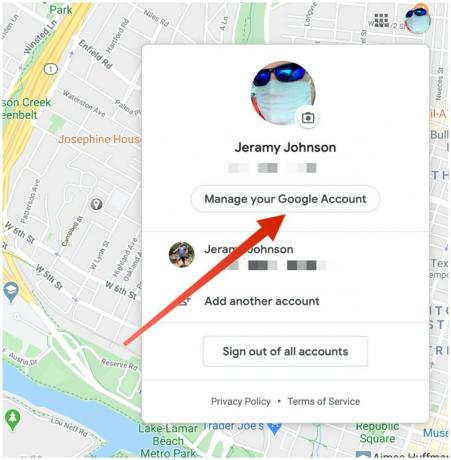 Источник: Android Central
Источник: Android Central - Нажмите Данные и персонализация.
-
Нажмите Лента новостей в правом нижнем углу плитки.
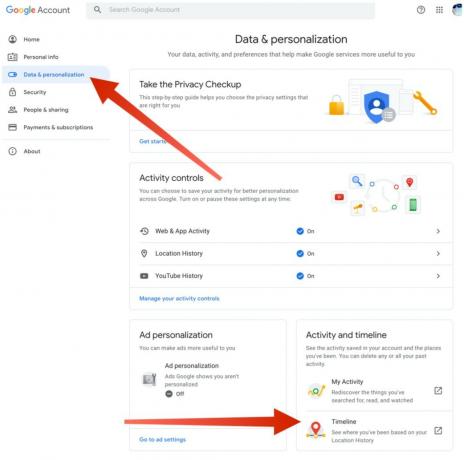 Источник: Android Central
Источник: Android Central -
Нажмите Управление историей местоположений в нижней центральной плитке.
 Источник: Android Central
Источник: Android Central - Здесь у вас есть те же элементы управления местоположением, которые мы описали выше. Нажмите, чтобы выключить История местоположений.
- Нажмите, чтобы установить Автоудаление на.
-
Нажмите Управлять деятельностью для удаления определенных дней или поездок.
 Источник: Android Central
Источник: Android Central
Теперь независимо от того, какой интерфейс вы используете, вы сможете контролировать, какой историей местоположений вы делитесь с Google (если таковая имеется).
Наш лучший выбор оборудования
Если вам нужен новый смартфон, который может в полной мере использовать сверхбыструю сетевую навигацию 5G, обратите внимание на OnePlus 8.
Джереми Джонсон
Джерами горд помочь Держите Остина странным и любит ходить в походы по холмам в центральном Техасе с тако на завтрак в каждой руке. Когда он не пишет об умных домашних гаджетах и носимых устройствах, он защищает свои отношения со своими умными голосовыми помощниками для своей семьи. Вы можете подписаться на него в Twitter по адресу @jeramyutgw.
